Anuncio publicitario
La Raspberry Pi es una pequeña computadora increíble, cuyas capacidades no dejarán de aumentar. Como tal, debe asegurarse de tener instaladas las mejores aplicaciones. Si estas corriendo Jessie raspbian 5 maneras en que la nueva Raspbian Jessie hace que Raspberry Pi sea aún más fácil de usarTras el lanzamiento de Debian Jessie en julio, la comunidad Raspberry Pi ha sido bendecida con una nueva versión de la variante Raspbian, basada en la distribución "principal". Lee mas u otro sistema operativo Linux en la Raspberry Pi, estas son las 10 aplicaciones principales que realmente necesita tener instaladas.
Si le gusta cómo suenan, simplemente siga las instrucciones en cada sección para instalar las aplicaciones en su Raspberry Pi.
1. Cromo
Comenzaremos aquí, con el navegador que simplemente necesita tener instalado en su Raspberry Pi. Gracias a Chromium, ahora hay compatibilidad con el complemento Pepper Flash, lo que hace posible disfrutar de juegos Flash, sitios web, transmisión y más.
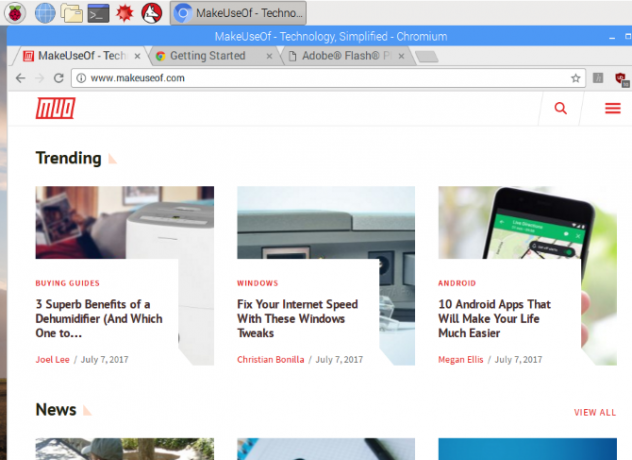
Debido a la estrecha relación de Chromium con Google Chrome, muchos complementos de Chrome son compatibles, aunque el hardware de Pi restringe el uso intensivo. ¡Así que evita tener demasiadas pestañas abiertas! Para minimizar aún más el uso de recursos de su Raspberry Pi, Chromium tiene la extensión uBlock Origin preinstalada. Esto protege su navegación de anuncios y ventanas emergentes que consumen muchos recursos.
A diferencia de las otras aplicaciones de esta lista, Chromium viene preinstalado con Raspbian Actualice el sistema operativo Raspbian de Raspberry Pi con el entorno de escritorio PIXELDesde su lanzamiento en 2012, el sistema operativo Raspbian de la Raspberry Pi ha tenido algunas revisiones, pero el entorno de escritorio se ha mantenido prácticamente igual. Pixel cambia eso. Lee mas . Pero solo las versiones más recientes. Entonces, si no ha actualizado Raspbian recientemente, haga una copia de seguridad de sus datos personales (imágenes, documentos, programación guardada), ejecute una actualización completa y actualice:
sudo apt-get update. sudo apt-get upgradeEspere mientras su Pi se actualiza, y cuando todo esté hecho y haya reiniciado la computadora, debería ver una copia de trabajo de Chromium en el menú.
2. Administrador de paquetes Synaptic
Es bastante fácil instalar software a través de la línea de comandos, y Raspbian tiene su propia herramienta Agregar / Quitar software impulsada por el mouse... pero ¿qué pasa si está buscando algo más amplio?
A diferencia de la herramienta nativa, Synaptic tiene software agrupado en categorías más específicas, lo que le ayuda a encontrar las herramientas que necesita. Además, Synaptic (que es uno de varios administradores de paquetes de Linux Comparación de las tiendas de aplicaciones de Linux: ¿cuál es la adecuada para usted?Los usuarios de Windows están siendo guiados a una tienda de aplicaciones. macOS ha tenido uno por un tiempo. Mientras tanto, Linux ha tenido una experiencia al estilo de una tienda de aplicaciones durante años. Pero ¿cual es el apropiado para usted? Lee mas ) también puede garantizar que las aplicaciones instaladas en su Pi sean las versiones más actualizadas. Todo lo que necesitas hacer es hacer clic Recargar y luego Solicitar para ejecutar las actualizaciones.
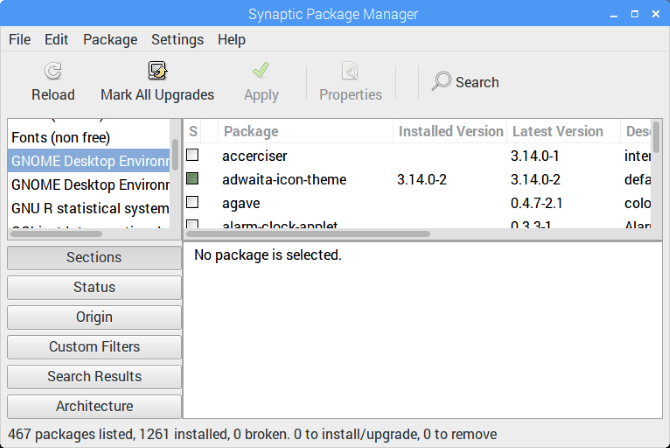
Además de una mejor interfaz de usuario que Agregar / software remoto, Synaptic descargará automáticamente el software adicional que requiere la aplicación que está instalando. En resumen, es superior, entonces, ¿por qué no usarlo?
Puede instalar Synaptic Package Manager en Raspbian con:
sudo apt-get install synapticUna vez instalado, puede ejecutar con un comando bash:
gksudo sinápticoO lanzándolo desde el Preferencias sección del menú del escritorio.
3. Reproductor de VLC
En 2013, cuando se lanzó por primera vez la Raspberry Pi, la idea de reproducir cualquier cosa que no fuera video de 480p era ridícula. La unidad de primera generación simplemente no era capaz de un uso concertado de los recursos del sistema para la reproducción de video.
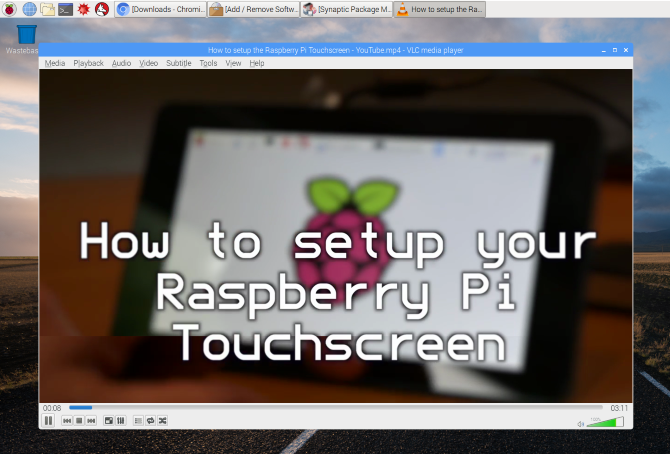
En estos días, con el Frambuesa pi 3 Cómo actualizar a una Raspberry Pi 3Actualizar de un Pi antiguo al nuevo Pi 3 es casi tan simple como cambiar la tarjeta microSD. Casi, pero no del todo. Esto es lo que debe hacer primero. Lee mas , las cosas son diferentes. El video y el audio se pueden reproducir en la Raspberry Pi, gracias a VLC Player, una aplicación que puede reconocer. En resumen, VLC Player reproducirá cualquier formato de medios y es capaz de funciones adicionales, como captura de video de escritorio, descarga de videos de YouTube y conversión de archivos. La abrumadora mayoría de increíbles funciones de VLC Player 7 características ultrasecretas del reproductor multimedia VLC gratuitoVLC debería ser su reproductor multimedia preferido. La herramienta multiplataforma tiene una bolsa llena de funciones secretas que puede usar ahora mismo. Lee mas se ejecutará en la Raspberry Pi.
La instalación de VLC Player en su Raspberry Pi también puede convertir la computadora en un cliente multimedia. Siempre que tenga sus medios almacenados en otra computadora o almacenamiento de red, VLC Player se puede usar para navegar y transmitir contenido a través de su red local.
Encontrarás la opción para instalar VLC Player en Preferencias> Agregar o quitar software.
4. USB sobre IP
Una aplicación muy útil que puede ahorrar una gran cantidad de extracción y conexión de dispositivos USB, USB Over IP se puede instalar en su Pi, así como en cualquier escritorio de Windows o Linux (consulte usbip.sourceforge.net para más). Su uso principal es permitirle acceder a datos en unidades USB almacenadas en otro hardware. Entonces, por ejemplo, es posible que desee acceder a las fotos de la tarjeta SD en el lector de tarjetas USB de su PC de escritorio. Con USB Over IP instalado en ambos dispositivos en red, esto resulta mucho más conveniente.
Una vez instalado desde Sourceforge, ejecute los siguientes comandos en la Terminal:
sudo modprobe usbip-core. sudo modprobe usbip-host sudo usbip -D(Estos comandos también se pueden ejecutar en el caja Linux remota a través de SSH Configuración de su Raspberry Pi para uso sin cabeza con SSHLa Raspberry Pi puede aceptar comandos SSH cuando está conectada a una red local (ya sea por Ethernet o Wi-Fi), lo que le permite configurarla fácilmente. Los beneficios de SSH van más allá de alterar la evaluación diaria ... Lee mas .)

Una vez que haya conectado la unidad USB al dispositivo remoto, use este comando para encontrar su ID:
lista usbip -lCon el ID de BUS encontrado, puede vincularlo a su Pi con:
sudo usbip --debug bind -b [BUS_ID]USB Over IP ya está listo para usar. Tenga en cuenta que los datos enviados a través de USB sobre IP no están encriptados (nuestro explicador de cifrado ¿Cómo funciona el cifrado y es realmente seguro? Lee mas debería ayudarlo a comprender esto), así que no lo use en una red abierta. Además, recuerde desactivarlo cuando haya terminado.
5. DOSBox
A la Raspberry Pi le faltan juegos. No es de extrañar para un dispositivo lanzado para ayudar a los niños (y adultos) a mejorar en la programación. Aunque se han creado muchos juegos caseros, los títulos convencionales son pocos y distantes, más allá de Minecraft Pi.
Afortunadamente, la Raspberry Pi puede manejar la emulación. Anteriormente, analizamos cómo se puede utilizar como estación de juegos retro compacta Instale RecalBox en su Raspberry Pi para juegos retro con estiloLe mostraremos cómo configurar RecalBox en una Raspberry Pi 3 y por qué debería molestarse, incluso si ya tiene una configuración RetroPie. Lee mas , pero si prefiere los juegos clásicos de PC, eche un vistazo a DOSBox.
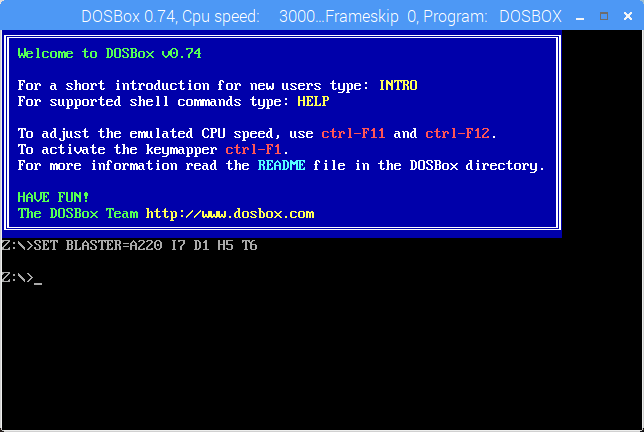
Capaz de ejecutar juegos y aplicaciones por igual, DOSBox es fácil de usar y le permite jugar juegos lanzados para MS-DOS durante las décadas de 1980 y 1990. Para instalar DOSBox en Raspberry Pi, abra Preferencias> Agregar o quitar software y búscalo. Una vez instalado, diríjase a su directorio de inicio y cree una nueva carpeta, dosgames. Aquí es donde debe guardar el contenido extraído de los juegos descargados, listo para usarlos.
DOSBox en sí se puede iniciar desde Menú> Aplicaciones> Juegos> Emulador DOSBox. Ver nuestra guía para usar DOSBox Cómo jugar juegos retro en cualquier plataforma con DOSBox¿Quieres jugar juegos de PC retro en tu computadora, teléfono o consola de juegos? Aquí encontrará todo lo que necesita saber para comenzar con DOSBox, ¡incluidos los mejores juegos para emular! Lee mas para obtener ayuda sobre cómo configurar la aplicación y encontrar e instalar juegos.
6. IDE de Arduino
Si está planeando (o ya lo hizo) emparejar su Raspberry Pi con un Arduino para divertirse, necesitará Arduino IDE (Entorno de desarrollo integrado). El IDE simplifica la escritura y carga de código en cualquier Arduino conectado a través de USB a su Raspberry Pi (sin embargo, algunas placas son inalámbricas).
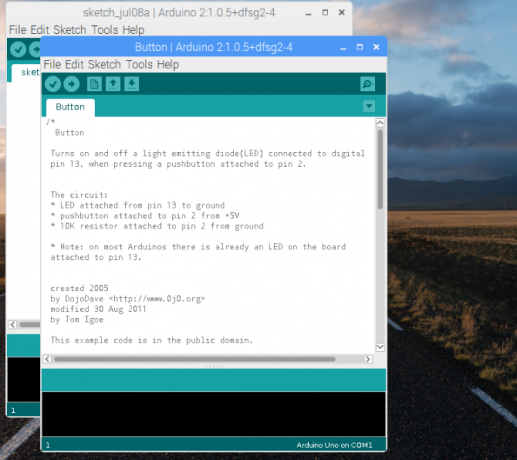
Puede instalar Arduino IDE en su Pi a través de Preferencias> Agregar o quitar software. Una vez instalado, inicie a través de Aplicaciones> Programación> Arduino IDE. Utilizar el Herramientas> Tableros menú para seleccionar el modelo de Arduino correcto (Arduino Uno y sus clones se seleccionan de forma predeterminada).
Desde aquí, puede comprobar Archivo> Ejemplos para obtener algunos ejemplos de scripts útiles para Arduino, o ampliar sus capacidades a través de nuevas bibliotecas. Encontrarás información sobre estos en www.arduino.cc/en/Reference/Libraries. Mientras tanto, nuestra guía detallada de Arduino Introducción a Arduino: una guía para principiantesArduino es una plataforma de creación de prototipos de electrónica de código abierto basada en hardware y software flexible y fácil de usar. Está destinado a artistas, diseñadores, aficionados y cualquier persona interesada en crear objetos o entornos interactivos. Lee mas le ayudará a empezar.
7. Guake
Ya sea que sea nuevo en Linux (a través del sistema operativo predeterminado de Raspberry Pi) o esté acostumbrado, usar la Terminal puede ser una molestia. No importa si no está familiarizado con las líneas de comando o simplemente quiere ver lo que está sucediendo en otras partes del escritorio. La aplicación de Terminal predeterminada es difícil de apreciar.
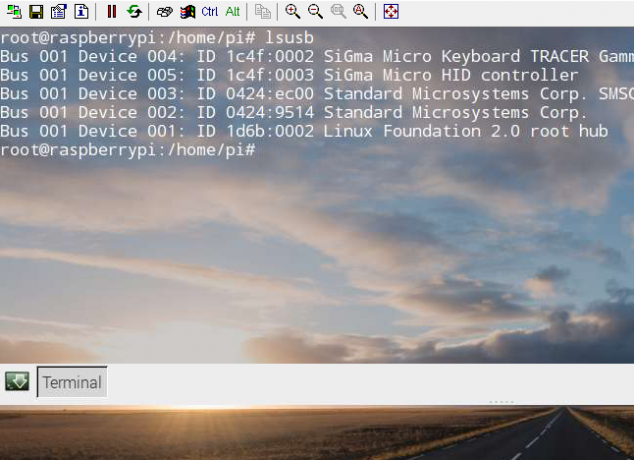
Entonces, ¿qué pasa con un reemplazo? Entre las mejores opciones está Guake, una mucho más bonita Terremoto-Emulador de terminal de estilo que se puede instalar a través del Agregar o quitar software interfaz. Después de la instalación, lo encontrará en Aplicaciones> Herramientas del sistema> Guake. Una vez que vea la notificación de que Guake se está ejecutando, toque F12 para convocarlo. Guake se desplegará desde la parte superior de la pantalla cuando se le llame.
De forma predeterminada, Guake tiene una ventana semitransparente que le permite ver lo que está sucediendo en otras partes del escritorio. También puede hacer clic derecho dentro de la ventana de Guake para modificar la Preferencias, que incluye modificar la apariencia.
Otro Reemplazos de emulador de terminal 5 alternativas de terminal a las aplicaciones de escritorio de LinuxEl terminal de Linux es bastante abrumador y muchos solo lo usan cuando es necesario. Pero en realidad puede resultar muy útil. Estas cinco aplicaciones basadas en terminales le muestran cuán útil puede ser. Lee mas también están disponibles para Linux. Algunos de los cuales se ejecutan en Raspberry Pi, por lo que puede probarlos si Guake no le conviene.
8. Diluvio
Lo primero es lo primero: Deluge es un cliente de BitTorrent. Esto no significa que sea ilegal; BitTorrent en sí no es ilegal. Más bien, el uso indebido de la tecnología de redes de igual a igual para descargar películas y juegos protegidos por derechos de autor es ilegal. Por ejemplo, muchos sistemas operativos Linux se pueden descargar a través de BitTorrent. Esta disposición reduce la sobrecarga de alojar la distribución en un servidor dedicado. Nuestro guía de BitTorrent 8 usos legales de BitTorrent: te sorprenderíaAl igual que HTTP, que utiliza su navegador para comunicarse con sitios web, BitTorrent es solo un protocolo. Puede usar su navegador para descargar contenido pirateado, del mismo modo que puede usar un cliente BitTorrent para descargar contenido pirateado ... Lee mas explica esto con más detalle.
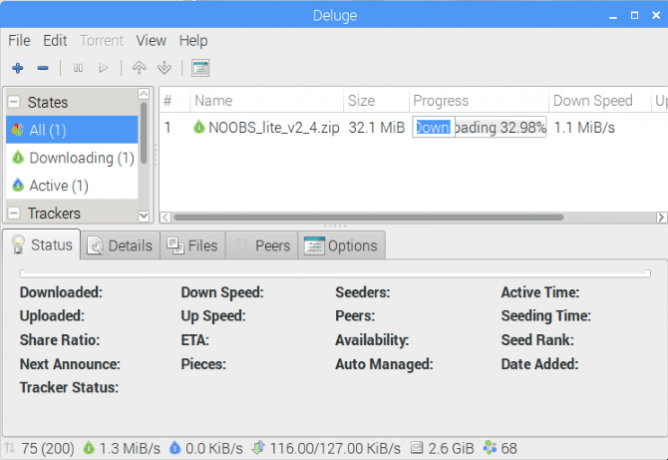
¿Por qué podría necesitar un cliente BitTorrent en su Raspberry Pi? Bueno, depende de cómo estés usando la computadora. Si lo utiliza como un repositorio para sus propios datos, entonces Deluge se puede emplear como un medio para descargar datos de su Pi desde otra ubicación. Los detalles completos sobre cómo hacer esto se pueden encontrar en el Wiki del Diluvio.
Encontrarás Diluvio en Preferencias> Agregar o quitar software. Si desea utilizar la aplicación torrent en modo sin cabeza, conéctese a través de SSH y ejecute:
sudo apt-get install diluvio diluvio-consola python-mako diluvio-webUna vez hecho esto, Deluge estará listo para ejecutarse. Los usuarios de escritorio Pi pueden iniciarlo en Menú> internet.
9. Cargador de DropBox
Frustrantemente para los usuarios de Raspberry Pi, no hay un cliente de Dropbox disponible. Si bien puede acceder a la popular solución de almacenamiento en la nube a través del navegador Chromium (y hay alternativas disponibles), es posible que un útil script de línea de comandos venga a rescatarlo.
Creado por Andrea Fabrizi, esto se puede instalar a través de la Terminal (o de forma remota a través de SSH Configuración de su Raspberry Pi para uso sin cabeza con SSHLa Raspberry Pi puede aceptar comandos SSH cuando está conectada a una red local (ya sea por Ethernet o Wi-Fi), lo que le permite configurarla fácilmente. Los beneficios de SSH van más allá de alterar la evaluación diaria ... Lee mas ) con:
clon de git https://github.com/andreafabrizi/Dropbox-Uploader.gitUna vez que se haya descargado el archivo GIT, haga que el script sea ejecutable y ejecútelo:
cd Dropbox-Uploader. sudo chmod + x dropbox_uploader.sh. sudo ./dropbox_uploader.shLuego, se le pedirá que ingrese una clave única. Aquí es donde las cosas se complican un poco.
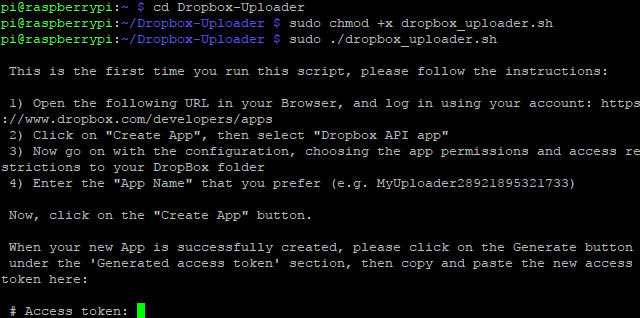
- Visita www.dropbox.com/developers e inicie sesión con su cuenta de Dropbox.
- Hacer clic Crea tu aplicación, Seleccione API de Dropbox, y Dropbox completo, luego asigne a la aplicación un nombre único ("pi-sync" precedido por sus iniciales, por ejemplo) y acepte los Términos y Condiciones.
- Hacer clic Crear aplicación para continuar, luego copie la clave de la aplicación y las cadenas secretas de la aplicación.
- Copie la clave en la ventana de Terminal donde se le solicite y podrá cargar sus archivos en Dropbox.
Utilice comandos formateados como este:
sudo ./dropbox_uploader.sh upload /home/pi/screenplay.odt /docs/screenplay.odtEn resumen, este comando llama a la secuencia de comandos de Dropbox Uploader, usa el comando "upload" y sincroniza el screenplay.odt desde su ubicación en el Pi a una nueva ubicación en el directorio "docs" en Dropbox.
10. Copiadora de tarjetas SD
Finalmente, ¿qué aplicación podría ser más útil para un usuario de Raspberry Pi que una utilidad de copia de tarjetas SD? Después de todo, no existe un sistema operativo con la tarjeta SD (a menos que haya lo omitió para usar un dispositivo USB Cómo hacer que Raspberry Pi 3 arranque desde USBLa Raspberry Pi es un kit versátil, capaz de una amplia gama de tareas. Pero tiene un defecto flagrante: la imposibilidad de arrancar desde USB. Hasta ahora, eso es. Lee mas )!
Si bien es posible crear copias de seguridad completas de la tarjeta SD de su Raspberry Pi utilizando un sistema operativo de escritorio estándar, es más conveniente usar su Pi real. Preinstalado en la actualización de mayo de 2016 (use los comandos de actualización en la sección Chromium anterior si no está usando una versión reciente de Raspbian), SD Card Copier puede ser encontrado en Accesorios> Copiadora de tarjetas SD.
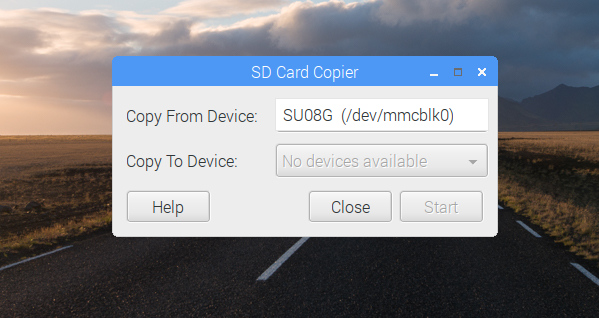
Deberá conectar un dispositivo de almacenamiento externo a su Pi, por ejemplo, un disco duro externo o una unidad flash USB, y seleccionarlo en el Copiar al dispositivo menú. Tenga en cuenta que se eliminarán todos los datos que ya estén en la unidad, ya que se formatearán. Antes de hacer clic Comienzo, asegúrese de que el menú Copiar desde dispositivo tenga su Tarjeta SD interna seleccionado.
Tienes varias razones para considerar esta aplicación. Claramente, es una buena opción crear una copia de seguridad completa del almacenamiento de su Pi, pero también puede usarla para actualizar a un medio de almacenamiento más grande. Simplemente use un lector de tarjetas SD USB, conéctelo con su nueva tarjeta SD más grande al Pi y copie sus datos. ¡Esta tarjeta más nueva y más grande ahora contiene todos los datos de su tarjeta más pequeña y se puede usar para iniciar su Raspberry Pi!
¿Qué aplicaciones de Raspberry Pi nos hemos perdido?
Con esas 10 aplicaciones instaladas en su Raspberry Pi, encontrará que las tareas se hacen más fáciles, independientemente de cómo use la computadora. ¡Es una pena que no haya más de ellos preinstalados!
¿Qué piensas? ¿Tiene algún software que instale invariablemente en su Raspberry Pi? ¿Algún favorito que agregaría a la lista? ¡Dinos en los comentarios!
Crédito de la imagen: ANTON NAGY a través de Shutterstock.com
Christian Cawley es editor adjunto de seguridad, Linux, bricolaje, programación y tecnología. También produce The Really Useful Podcast y tiene una amplia experiencia en soporte de escritorio y software. Un colaborador de la revista Linux Format, Christian es un manipulador de Raspberry Pi, amante de Lego y fanático de los juegos retro.


